- Как сделать USB вентилятор своими руками?
- Что понадобится для изготовления USB вентилятора?
- Способ №1 — подставка для ноутбука из старого кулера
- Способ № 2 — Изготовление настольного USB вентилятора
- Видео мастер-классы
- Изготавливаем охлаждение для ноутбука
- Модернизация системы охлаждения ноутбука своими руками
Как сделать USB вентилятор своими руками?
Нередко старые компьютеры и их элементы отправляются в утиль или пылятся в кладовке. Увы, даже устаревшие агрегаты можно использовать для решения различных бытовых задач, среди которых большой популярностью пользуется USB вентилятор. Такое устройство можно использовать как для спасения от летнего зноя, так и в качестве дополнительного охлаждения тех же ноутбуков. Далее мы рассмотрим, как собрать USB вентилятор своими руками из подручных материалов.
Что понадобится для изготовления USB вентилятора?
Для этого вам понадобится любой ненужный электрический привод, наиболее актуальным является старый кулер. Так как он конструктивно уже имеет лопасти и питается номинальным напряжением в 5В, получаемым от USB разъема. Также на эту роль подойдет и моторчик от детской игрушки, который можно запитать от тех же 5В. Из двух этих устройств можно изготовить и систему принудительного охлаждения, и мини-вентилятор.
Помимо двигателя вам понадобятся:
- Канцелярский нож и электролобзик;
- Старый шнур с USB разъемом;
- Изолента, болты или саморезы, клей и приспособления для его использования;
- Паяльник с припоем;
- Фанера или пластик для корпуса;
- Лазерные диски для лопастей и подставки.
Последние два пункта будут использоваться на выбор – фанера или пластик пригодятся в тех ситуациях, когда вам нужно собрать корпус подставки для нэтбука или ноутбука достаточной прочности. А лазерные диски для настольного мини-вентилятора. Рассмотрим оба варианта изготовления USB вентилятора в домашних условиях.
Способ №1 — подставка для ноутбука из старого кулера
Наиболее сложным моментом будет изготовление корпуса. В зависимости от веса устройства, вам понадобится соответствующий материал. К примеру, тонкий пластик может сломаться под весом тяжелого ноутбука, нетбук куда легче, поэтому для него подойдет и пластиковая подставка.
Весь процесс изготовления USB вентилятора не займет много времени и будет состоять из таких этапов:
- Приложите сам кулер к обратной стороне пластиковой или деревянной конструкции и отметьте карандашом или саморезом места крепления;
- Отступите от намеченных точек крепления и вырежьте отверстие для вентилятора при помощи ножа или электролобзика;
- При помощи саморезов или болтов прикрепите USB вентилятор к корпусу;
Рис. 1: Прикрутите USB вентилятор
- Для обеспечения нормального размещения на столе, приклейте или прикрутите к подставке ножки (подойдут как четыре по углам, так и две сплошные по противоположным краям), их высота должна быть больше толщины USB вентилятора;
- От юсб шнура отрежьте ненужный конец, на его месте вы обнаружите четыре жилы, две из них вам понадобятся для питания, как правило, красного и черного цвета, а вторые две необходимо обрезать, чтобы не мешали;
Рис. 2: из USB возьмите красный и черный провод
- Обрежьте изоляцию с краев красной и черной жилы, приблизительно на 10 – 20 мм;
- Если вывод кулера остался в виде клеммы, вставьте в него концы от юсб провода, в противном случае провода от вентилятора нужно зачистить, как и шнур;
Рис. 3: зачистить провода кулера
- Для этого обрежьте провода питания двигателя и удалите с них крайнюю изоляцию на 10 – 20 мм, соедините с выводами шнура питания, спаяйте и заизолируйте.
Самодельный USB вентилятор готов к использованию в качестве охлаждающей подставки для вашего ноутбука. Обратите внимание, место сращивания проводов лучше спрятать под корпусом и приклеить при помощи изоленты или клея, чтобы провода не болтались от вибрации. Сам USB вентилятор может питаться как от разъема устройства, так и от розетки через переходник.
Способ № 2 — Изготовление настольного USB вентилятора
Для этой цели подойдет любой моторчик, питающийся от напряжения в 5 В. Наиболее распространенным вариантом являются двигатели от детских игрушек. Поэтому мы рассмотрим пример изготовления USB вентилятор из мотора от машинки.
Для изготовления произведите такие действия:
- Достаньте двигатель из игрушки и удалите с него все лишние детали. У вас должны остаться только сам моторчик со свободным валом и двумя выводами.
- Под электрический привод будущего USB вентилятора изготовьте корпус из любого подручного материала. Наиболее подходящими являются пластиковые флакончики от дезодорантов или йогурта, деревянные коробочки, также подойдем и обычный картон.
- Для питания USB вентилятора обрежьте шнур, как и в предыдущем случае. Оставьте и зачистьте от изоляции красный и черный провод.
Рис. 4: обрежьте USB шнур
- Установите моторчик в пластиковый флакончик и выведете питающие провода через самодельные отверстия. После чего закрепите его в корпусе при помощи клея или пластилина.
Рис. 5: вставьте моторчик в пластиковый флакончик
- Соедините выводы электропривода и юсб шнура при помощи паяльника, а места пайки обмотайте изолентой.
Рис. 6: Подключите двигатель к USB шнуру
- Изготовьте из лазерного диска лопасти для USB вентилятора. Для этого нагрейте лезвие канцелярского ножа и сделайте разрезы от края диска к центру, не разрезая до конца.
Рис. 7: разрежьте CD диск
- Нагрейте каждую лопасть под открытым огнем газовой печки или зажигалки и немного поверните.
Рис. 8: Нагрейте и согните лопасти
Ту же процедуру повторите со всеми лопастями, чтобы при вращении он мог нагнетать воздушный поток:
- В центр отверстия полученного диска вставьте пластиковую втулку, которая по диаметру может надеться на вал электропривода. Если ничего подходящего нет, можете отрезать сплошной кусок, в котором поделайте отверстие для вала.
- Закрепите эту втулку в отверстии диска при помощи силиконового герметика или термоусадочного клея. Хоть конструкция и не обладает большой массой, но проклеивать ее лучше по всей окружности. Но не усердствуйте с количеством клеящего вещества, так как двигатель не рассчитан на большую массу рабочего элемента.
- Установите крыльчатку USB вентилятора на вал. Для этого можно использовать тот же клей или герметик. Главное требование – надежно зафиксировать их, чтобы в процессе эксплуатации детали не распались.
Рис. 9: Приклейте крыльчатку на вал
- Изготовьте ножку для USB вентилятора. В качестве такой ножки можно взять еще одну пластмассовую бутылочку или деревянный брусок. Их основная задача не только выдерживать вес устройства, но и скрыть питающий провод.
Рис. 10: изготовьте ножку для вентилятора
- Закрепите USB вентилятор с крыльчаткой на ножке при помощи клея или герметика. Второй конец ножки установите на подставку из старого компакт-диска и приклейте, в этом месте можете не экономить клеящее вещество. Так как важно добиться максимальной прочности.
Рис. 11: закрепите вентилятор на ножке
Ваш настольный USB вентилятор готов к использованию – можете установить его в любую точку и подключить к источнику питания в 5 В. Если вы хотите запитать его от розетки, а не от USB разъема компьютера, используйте переходник для зарядки.
Видео мастер-классы
Источник
Изготавливаем охлаждение для ноутбука

Особенно летом, когда на улице жара достигает невыносимых уровней, ноутбуки у многих начинают работать с перебоями. Хоть и на ноутбуках устанавливаются системы вентиляции, однако штатная вентиляция не всегда справляется с работой. В результате перегрева компьютер начинает отключаться, что совсем неприятно, особенно если тот же ноутбук необходим для работы. Специально для таких случаев созданы специальные устройства, которые представляют собой дополнительные вентиляторы. Такие вентиляторы вставляются в корпус и ставятся под ноутбуком, что обеспечивает еще большую вентиляцию и еще больше охлаждения. Такое охлаждение для ноутбука всегда можно приобрести в магазинах, но при желании можно сделать собственноручно.
Вначале посмотрим видеоролик автора самоделки:
Для изготовления охлаждения нам необходимы:
— Папка, которая известна, как «Корона»;
— Вентилятор (можно снять со старого компьютера);
— Универсальный блок питания;
— Провода;
— Кусок медной фольги (можно отрезать от любой консервной банки);
— Изолента;
— Лист бумаги;
— Клей.

Самым сложным во всем процессе можно назвать изготовление коннектора.
Берем подходящий по размеру кусок проволоки или гвоздь и припаиваем к небольшому проводу. Этот кусок станет центральным контактом.
Помимо этого, к другому проводу нужно припаять кусок медной фольги.

Следующим делом накручиваем на центральный контакт кусок бумаги с клеем. Накручивать следует так, чтобы рулон не закрывал кончик контакта, который в свою очередь должен иметь ту же длину, что и штекер блока питания. Диаметр рулона также следует согласовать с диаметром штекера.

Теперь нам нужно добавить к штекеру второй провод, к которому мы припаяли кусок медной проволоки и завершить изготовление штекера. Делается это тем же путем, что и первый провод, но тут есть один нюанс. Нам нужно взять длинный конец медной фольги и осторожно загибать между слоями.

Штекер фактически готов. Осталось обмотать его изоляционной лентой и припаять к вентилятору, который и нужно подключать к блоку питания.

С электроникой разобрались. Можно начать изготовление корпуса и установку вентилятора. Для этого берем нашу папку, вырезаем отверстие по диаметру вентилятора и делаем отверстия для шурупов.


Когда отверстие готово, прикручиваем вентилятор на свое место и провод, который мы должны соединить к блоку, выводим через проход, который находится на корешке папки.

Внимание. Для того, чтобы вентилятор заработал на блоке питания нужно вставить 12в и необходимую полярность.
Источник
Модернизация системы охлаждения ноутбука своими руками
В данной статье будет рассмотрен один из способов собственноручной модернизации охлаждения ноутбука и устранение лишних шумов, типа высокочастотных писков и свистов.

Подопытный экземпляр ноутбук ASUS K52j
Для тех кому лень читать всю статью и вообще читать лень, предлагаю сразу две картинки до
И так приступим
В современных настольных компьютерах проблема охлаждения процессора и всех его составляющих решается относительно просто, например с покупки более мощного радиатора, кулера или на худой конец метод для ленивых просто снять крышку системного блока. Для владельцев ноутбуков нет такого раздолья со сменными деталями и приходится довольствоваться первоначальными конструктивными решениями производителя.
Но порой бывает, что заводские решения не сосем оптимальны и ноутбук реагирует на любую нагрузку гулом вентилятора иногда даже чётко коррелирующую с нагрузкой процессора. Конечно если вы играете в компьютерные игры или используете ноутбук для «тяжелых» приложений, то постоянный гул ноутбучного вентилятора дело вполне житейское. Но если ноутбук используется для офисных приложений, где нагрузка на процессор и видеокарту не велика, то шум от ноутбука будет вызывать некоторое неудобство и раздражение.
Решение 1 банальное
Возможно ноутбук прослужил вам достаточно долгую и верную службу, а чистка от пыли не производилась ни разу. Решение здесь в духе капитана очевидности разобрать ноутбук и почистить от пыли.
Вполне хорошая статья и подробная инструкция уже есть на хабре: «Профилактика ноутбука в домашних условиях».
Решение 2 кардинальное
Как было сказано выше специальных радиаторов для ноутбука не продается и есть на это ряд причин: у каждого ноутбука своя конструкция и производитель надеется то его решение будет самым оптимальным.
Для тех, кто не согласен вооружаются газовыми горелками, шлифовщиками, небольшими радиаторами и медными проводами.
Чтобы медные провода имели большую площадь их необходимо расплющить молотком. В моем случае медные провода были достаточно твердыми, поэтому медь предварительно нагревалась на газовой горелке.
Меня не покидало чувство как будто я средневековый кузнец выковывающий стальные мечи.
«Выковав» две полоски из меди они были приложены на радиатор, соприкасаясь с медной трубкой. Все щели между вентилятором и радиатором были заклеены обычной изоленты, прогретая газовой горелкой, что позволило убрать пузырьки и сделать шов достаточно крепким.
С помощью термоклея приклеиваем медные провода к основной теплоносящей трубке. На оставшееся место был приклеен серебренный кулон в виде Овна, наполненный медью изнутри (остатки от экспериментов с газовой горелкой). Данное изменение было чисто эстетическим, хотя может с служить в качестве термоконденсатора.
На теплоприемник видеопроцессора был наклеен небольшой медный радиатор, купленный в далеком прошлом для охлаждения чипов видеопамяти. Здесь так же был приклеен серебряный кулон, но уже бык.
Переходим к процессору, здесь все просто наклеиваются предварительно расплющенные медные провода. Основание теплоприемника невооружённым взглядом было заметны характерные царапины, видно после нарезки медных пластин не были отшлифованы. С помощью гравера с войлочной насадкой этот недостаток легко устранился.
Высокочастотный свист, кто виноват и что делать?
Первоначально убрать свист питания процессора задача не стояла, но раз уж ноутбук был разобран, то надо использовать это на всю катушку.
Существует два пути решения этой проблемы:
1. Программный — отключение подачи инструкции HLT процессору и еще несколько более серьезных энергосберегающих функций. Минусом этого решения в том, что вы теряете время автономной работы.
2. Механический — звукоизоляция источников звука.
Первый вариант уже много раз рассматривался, достаточно набрать в гугле ключевое слово «C2D свист», и в данной статье он не будет рассматривается.
Поэтому сразу перейдем ко второй части.
Одно из решений залить дроссели диэлектрическим составом. Идея вполне неплохая тем более можно убить сразу двух зайцев. Если использовать теплопроводный диэлектрик, можно еще и решить задачу охлаждения.
Для наших целей я приобрёл КПТД-1 в одном из радиотехнических магазинов, цена которого на момент написания статьи 580 руб. за 100г.
Компаунд был разведен с активатором и залит в шприц для удобства применения.
Результат можно увидеть на картинке выше. Были залиты источники питания процессора, чипы видеопамяти, а в последствии все детали которые можно повредить механическим воздействием.
После затвердения материал похож на очень тугую резину.
Результатом проделанной работы является уменьшение температуры при простое в среднем на 4 градуса, на 13 градусов при полной нагрузке. Замеры производились с помощью программ LinX и RealTemp. Компьютер перестал «взлетать» при кратковременных нагрузках и быстрее остывал после нагрузок.
Высокочастотный писк к сожалению, не пропал, но стал заметно тише.
В целом даже обычная чистка и замена термопасты может дать весомые плоды.
Данная статья не является чем-то эталонным. Основная цель этой статьи практический обзор, одной из возможностей охлаждения и шумоподавления.
Источник
 Рис. 1: Прикрутите USB вентилятор
Рис. 1: Прикрутите USB вентилятор Рис. 2: из USB возьмите красный и черный провод
Рис. 2: из USB возьмите красный и черный провод Рис. 3: зачистить провода кулера
Рис. 3: зачистить провода кулера Рис. 4: обрежьте USB шнур
Рис. 4: обрежьте USB шнур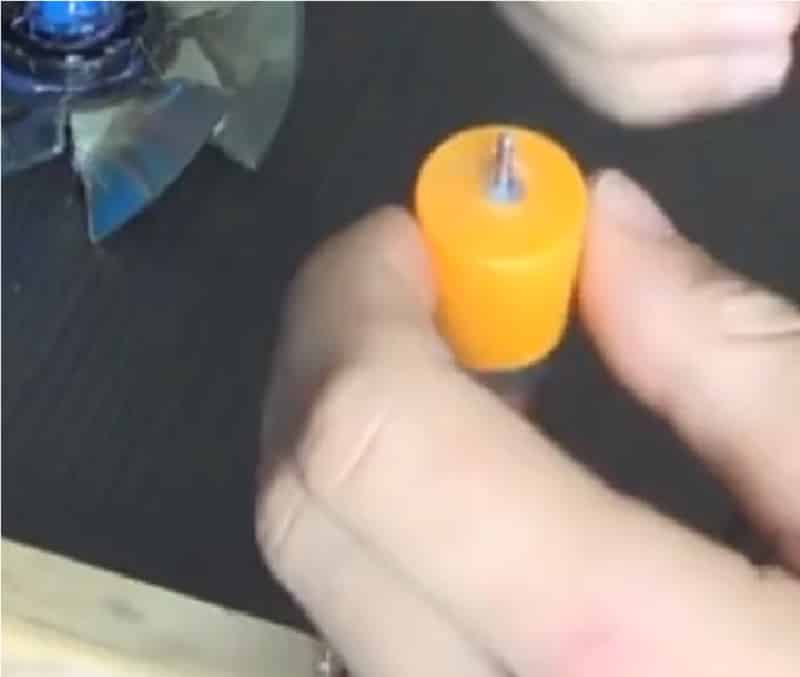 Рис. 5: вставьте моторчик в пластиковый флакончик
Рис. 5: вставьте моторчик в пластиковый флакончик Рис. 6: Подключите двигатель к USB шнуру
Рис. 6: Подключите двигатель к USB шнуру Рис. 7: разрежьте CD диск
Рис. 7: разрежьте CD диск Рис. 8: Нагрейте и согните лопасти
Рис. 8: Нагрейте и согните лопасти Рис. 9: Приклейте крыльчатку на вал
Рис. 9: Приклейте крыльчатку на вал Рис. 10: изготовьте ножку для вентилятора
Рис. 10: изготовьте ножку для вентилятора Рис. 11: закрепите вентилятор на ножке
Рис. 11: закрепите вентилятор на ножке








